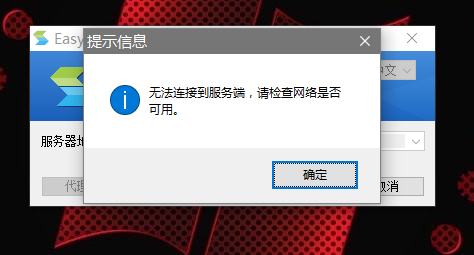备份,又是这个话题,备份很重要,呵呵,但是……我也承认……“备份真的很麻烦啊!
好在,Windows 7终于“注意到且“正视这个问题,并针对计算机数据的备份进行全面性的支持,谢天谢地,“新的毕竟是真的很多地方有比较好些……。
新发明的媒体库
以前的Windows希望你自己把资料集中放在“我的文件里面,某种程度而言,这是好事。当你要换计算机时,你只要把“我的文件备份起来即可。
但是,“我的文件通常是系统预设于C盘的某处,而C盘却是系统磁盘的所在。因此Windows希望使用者把文件和系统盘放在同一个磁盘,老实说是增加文件出事的风险,因为系统碟容易因为病毒、磁盘损毁而出事,所以这种强制的预设,并非很完善的选择。
另一个问题是,C盘也会因为安装软件而空间不足,此时你必然得把数据放在别的磁盘,但这么做又会让数据分散,破坏原先数据“集中管理的原意。
有高手会说,“其实‘我的文件’的预设数据夹是可以改的。老实说,这我也知(不然我怎么会写出来),用Eee PC上网本时,手册上的说明就建议使用者把“我的文件设定到记忆卡上去,以避免4GB的SSD硬盘爆掉了。但是……一般人不知道怎么改,而且这么做还是缺乏弹性,问题很多。
没有关系,以上问题,Windows 7用“媒体库来解决。
需要备份的资料夹若是散落各处,可以利用Windows 7新增的“媒体库功能来集中管理,我个人觉得这概念相当不错。
资料备份的第一原则:集中与分类
几乎是任何文件夹,只要是阁下觉得“有必要的──都可以按下鼠标右键,将这个数据夹放入“媒体库。所以当你开启文件管理器,最上层的文件夹也是媒体库。
媒体库很像是“快捷方式也很像是“超级链接,可以把所有的数据都集中到媒体库,方便你查询。不管文件夹放在C、E、F还是G盘,也不管这数据藏得多深入,只要你按下鼠标右键选“加入至媒体库,以后这数据夹就可以在媒体库直接找到。
加入媒体库的文件夹其实还是在原处,但是多了一个可见的链接在媒体库了。而且当你要复制或删除文件,媒体库里面的文件也都可以进行这方面的管理操作。所以你平常只要做好媒体库的设定管理,要进行备份工作时就容易多了。
媒体库另一个好处是:Windows 7已经内建了几个重要的分类文件夹,比如照片、影片、文件等等,使用者如果需要分类备份(有些文件的数据量大,比如照片、影片,有些文件资料量小,比如文件),也可以依类处理,以免耗时耗力。这样操作起来,感觉上以往的Windows只是让使用者在数据管理上“自生自灭,而Windows 7比较像是个“有机体,有一些比较具体的管理机制。虽然这应该不是Windows 7的杀手级功能,但我个人还蛮欣赏Microsoft在这方面的努力与进步,值得各位一试。
什么是系统映像文件?
除了传统的档案复制的备份方式,Windows 7(其实Vista也有)新增了所谓的“建立系统映像文件和“建立系统修复光盘这类的功能。可能很多人并不明白这是什么,因此这期我就先说明“系统映像文件的概念。
从开始菜单、所有程序的“维护里面,可以执行备份与还原功能,“建立系统映像的在左边。
以前,买计算机大多还会附赠一片“系统光盘,以前的系统光盘其实就是Microsoft发行的原版Windows安装光盘,大概再加一片计算机驱动程序。所以“原版Windows光盘+“驱动程序光盘就成为一般人重装计算机的必备工具。
但是,从安装到完成,一台电脑的操作系统安装往往需要许多的“工序,你得先安装Windows,安装驱动程序,安装一些必要的软件(不管是免费的或是付费的)。幸好,重装系统不是(至少不应该是)天天要做的事情,大概三、五年做一次就很厉害了(不过有些人的周期可能再短些)。
但因为病毒肆虐、硬盘损毁、操作不当等多重原因,“重装Windows成为很多人反复为之的“梦魇之后,有些厂商就推出了所谓的“系统映像文件备份,早期最有名的软件应该是Ghost。Ghost这个双关语很有趣的传达了这软件的功能:把你的硬盘“魂’备份起来,等到需要的时候再还原,又可以让硬盘运作如初。
概念上并不复杂,所谓的“系统映像文件,就是把硬盘上诸多的文件统统包成“一大包,以“地毯式备份的概念,把硬盘上所有的文件和必要的设定等等,一起包成一大包,做出一个所谓的“系统映像文件,然后把这个系统映像文件存到别处,以备将来的“不时之需。
要注意,这个“备份空间可以是光盘,可以是硬盘,但无论如何,这空间不能是你打算备份的硬盘还剩下的空间,你一定得找个磁盘代码不同的地方。举例来说,如果你要备份C:磁盘,那你一定得把备份空间放在C:以外的磁盘才行。
标签: